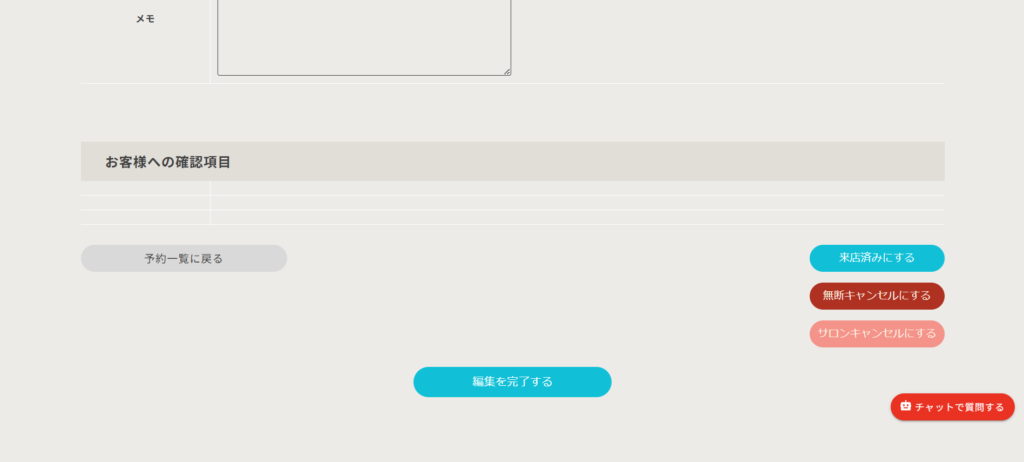- ログインについて
- ホーム画面
- 予約管理
- 毎月の受付設定
- 顧客管理
- 各種設定 - 基本設定
- 各種設定 - スタッフ設定
- 各種設定 - メニュー設定
- 各種設定 - 登録メニュー一覧
- 各種設定 - 対応メニュー設定
- 各種設定 - 設備設定
- 各種設定 - 媒体設定
- 各種設定 - 予約一括追加
- よくあるご質問
予約/予定を編集・キャンセルする
「当日の予約状況」ページで予約または予定をクリックするか、「予約一覧」ページで「予約詳細」ボタンをクリックすると、予約/予定の編集画面に遷移します。
ここで予約/予定をキャンセルすることもできます。
予約を編集する
予約の登録画面は、以下のように「基本情報」「お客様情報」「詳細情報」のパートに分かれています
必要な情報の記入が終わったら、一番下にある水色の「編集を完了する」ボタンを押してください。
* 印は必須項目です
・「指名予約」:スタッフ名の選択肢の右にある「指名予約」にチェックを入れてください。
・「電話番号」:ハイフンを入れずに入力してください。
・「お客様番号」:サロンで管理している会員証番号等を入力してください。
・「お支払い金額」:税込で記入してください。
※「お客様情報」を編集したい場合は、「詳細を見る」ボタンをクリックし
「顧客情報詳細」ページにて編集してください。
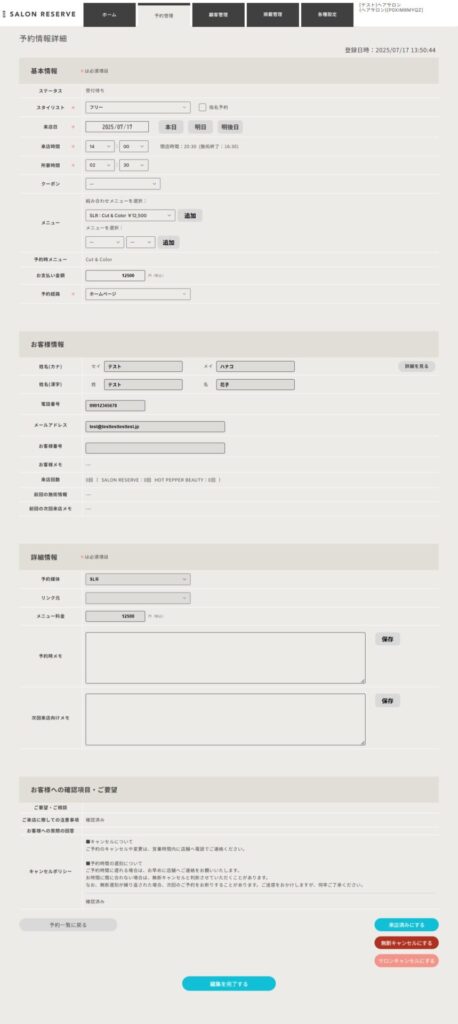
予定を編集する
予定の登録画面は、以下のように「基本情報」「詳細情報」のパートに分かれています。
必要な情報の記入が終わったら、一番下にある水色の「編集を完了する」ボタンを押してください。
* 印は必須項目です。
・終日の予定(休日など)の場合は、開始時間の右にある「終日」にチェックを入れてください。

予約/予定をキャンセルする
画面の右下にあるピンク色の「キャンセルする」ボタンをクリックすると、予約/予定をキャンセルすることができます。
キャンセルした予約は「予約一覧」の予約枠が「キャンセル」になります。
ホットペッパービューティー(サロンボード)に媒体連携している場合は、そちらのカレンダーの予約枠も「キャンセル」されます。
予約ステータスを変更する
ステータスについて、デフォルトは「受付待ち」の状態となります。
「予約情報詳細」ページ下部右側のボタンからステータスの変更が可能です。
ステータスは下記5種類となります。
・受付待ち:予約が入った際のデフォルトのステータス
・済み:お客様来店後、「来店済みにする」を押下
・無断キャンセル:「無断キャンセルにする」を押下
・サロンキャンセル:「サロンキャンセルにする」を押下
・お客様キャンセル:ご予約いただいたお客様自身が、予約メールのキャンセルリンクからキャンセル処理をした場合にこちらのステータスとなります